Създаване на илюстрации в Coreldraw

- 1729
- 227
- Sheldon Heller
Coreldraw е популярен графичен редактор, който се използва от дизайнери и илюстратори по целия свят. Въпреки факта, че този продукт губи конкуренция за Illustrator от Adobe, все още има своя собствена, доста обширна аудитория. Ако сте начинаещ потребител на Корел, все още имате много да научите за възможностите на този графичен редактор. В тази статия ще разгледаме подробно как да нарисуваме картина в основата. Нека го разберем. Отивам!

Както знаете, графиката може да бъде от два вида: гъби и вектор. Беше да се работи с векторната графика, че полезността CorelDraw е създадена. Има няколко начина за създаване на векторна картина. Сред всички могат да се разграничат само 3 начина, останалите са твърде сложни и екзотични.
Най -добрият вариант е да пренастроите дрипава картина във вектор. Да речем, че искате да направите векторна илюстрация за себе си. За да направите това, изберете успешна снимка и я отворете в основата. Отидете в менюто "File", изберете "New", след това щракнете върху "Импортиране" и посочете правилната снимка.

След това отидете в менюто "Window", отворете секцията "Dockers" и изберете "Object Manager". След това създайте нов слой в менюто „Нов слой“. Дайте името нов слой, например „снимка“. Сега е необходимо да се блокира обектът. За да направите това, щракнете върху иконата на молив в менюто вдясно.
Бъдете най -добри на лицето. Създайте нов слой, наречен "Face". Изберете "FreeHand Tool" на лентата с инструменти и с него кръгвайте чертите на лицето, шията, тялото. В менюто, разположено по -горе, инсталирайте най -тънките линии на "линия за коса", така че ще бъде възможно да се постигне по -добра точност. След като приключите, посочете основния тон на кожата. За да направите това, използвайте инструмента с инструмент за очила. Кликнете върху снимката, докато не вземете подходящ цвят, който бихте искали да използвате като основен тон на кожата. След това направете изтегления контур желания цвят.
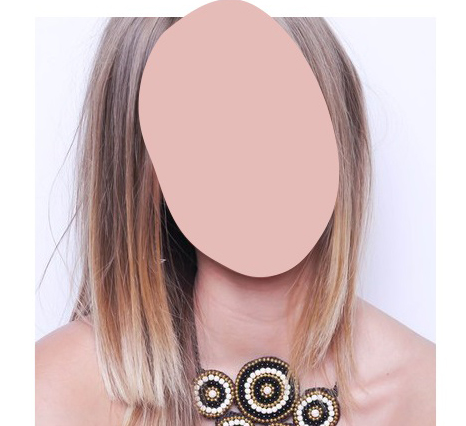
След това трябва да създадете палитра от нюанси на кожата. На снимката трябва да изберете нюанс, който е по -тъмен от основния. Такива ще бъдат тъмни зони на кожата. По същия начин, изберете цвета на светлинните зони.
След това продължете да рисувате черти на лицето. Използвайки инструмента за инструмент за свободна ръка, нарисувайте тъмни участъци на лицето и след това светлина в слоевете „тъмни“ и „светлина“, съответно. За да получите реалистични и кокетни светлинни зони, опитайте се да използвате бялото запълване и коригирайте неговата прозрачност, докато не бъде постигнат необходимия резултат.
Сега можете да пристъпите към подробностите. На първо място, трябва да нарисувате вежди и нос. Моля, обърнете внимание, че всяка отделна част на лицето трябва да бъде създадена в отделен слой. След като приключите, блокирайте слоевете, като щракнете върху иконата на молив. След това продължете към очите. Първо нарисувайте очертанията на окото, миглите, зениците, черупката на дъгата - и след това изсипете необходимите цветя. Не рисувайте протеиновите очи с чист бял цвят, тъй като той ще бъде твърде ярък. Препоръчително е да използвате бледосиви нюанси, близки до бялото. Внимателно добавете отблясъците към ученика. Този малък детайл е много важен, тъй като илюстрацията веднага изглежда по -ярко и приятно.
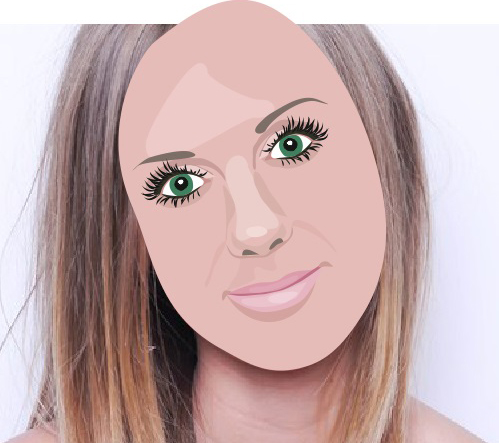
Проверете резултата с оригинала и коригирайте местата, където е необходимо. След корекция можете да пристъпите към рисуване на устата. Първо трябва да направите веригата с помощта на инструмента за FreeHand Tool и след това да я попълните с цвят. Изберете светли розови нюанси. Не се препоръчва да използвате твърде ярки цветове. Добавете междинен нюанс към няколко тона по -леки за долната устна и няколко тона по -тъмни за горната част. След като избрахте още по -тъмен цвят, нарисувайте линия, разделяща устните. Точно както в случая с окото, добавете малък отблясък към устната.
По -нататъшна коса. Те, като всичко останало, са по -добре да нарисуват в отделен слой. Също така, използвайки инструмента за FreeHand Tool, създайте контур (не работете твърде много върху детайлите) и след това го боядисайте с желания цвят. Отделно завършете къдриците, рисувайки линиите със същия инструмент. Стъпвайте някои участъци от косата с по -светъл нюанс. Остава да добави елементи от дрехи, които са създадени подобно на всичко останало.

За да направите детайлите на илюстрациите по -приятни, изберете Интерактивен инструмент за прозрачност на лентата с инструменти и направете остри ръбове на линиите с изчезване. Задайте посоката, така че ефектът на прозрачността да е възможно най -гладък. Последното докосване е добавянето на същите гладко преминаващи сенки. Инсталирайте желания фон и всичко. Готов.
Сега знаете как да нарисувате лицето си в Corela или да създадете каквато и да е илюстрация от снимката. Говорете в коментарите за вашите успехи, споделете съвети с други потребители и задайте всички въпроси, които ви интересуват по темата на тази статия.

